Instalación¶
Para utilizar el escáner, primero debe instalar el software EXScan (en lo sucesivo, el "software").
Siga las instrucciones del asistente de instalación para instalar el software. Se requieren derechos de administrador para la instalación.
Nota
-
La versión craneal incluye tanto el paquete de instalación universal como el paquete de instalación de la versión craneal. Seleccione el paquete adecuado para la instalación.
-
Si ya se ha instalado el paquete de instalación universal, es necesario desinstalarlo antes de instalar la versión craneal.
Configuración de PC recomendada¶
| Configuración | Recomendación |
|---|---|
| CPU | Intel® Core™ i7-8700 o superior |
| Tarjeta gráfica | NVIDIA RTX 3060 o superior |
| VRAM | 4 GB o superior |
| RAM | 32 GB o superior |
| USB | 3.0 o superior |
| Sistema operativo | Windows 10 (64-bit) o Windows 11 Pro (64-bit) |
CPU¶
Una configuración incorrecta del ordenador o problemas de hardware provocarán una degradación del rendimiento de la CPU y afectarán a la experiencia del usuario, por lo que se recomienda utilizar la herramienta CPU-Z para comprobar el rendimiento de la CPU antes de iniciar el escaneado.
CPU-Z: https://www.cpuid.com/softwares/cpu-z.html
Instale y ejecute CPU-Z, siga los pasos de la siguiente figura para obtener una puntuación de rendimiento multihilo de la CPU. Se requiere una puntuación de 4000 o superior.
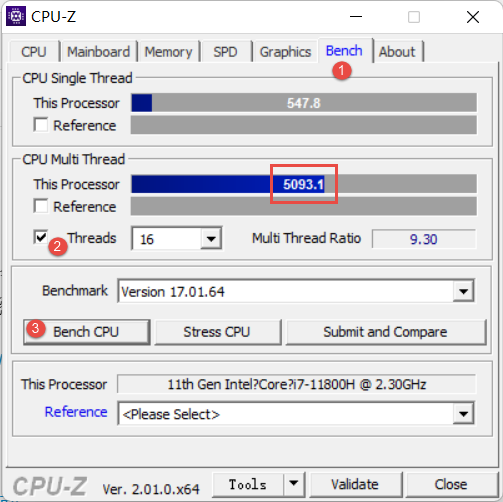
OpenGL¶
Para utilizar el escáner, necesita una tarjeta gráfica (integrada o discreta) que soporte OpenGL4.3 o superior.
Utilice OpenGL Extensions Viewer para comprobar la versión de OpenGL, si es inferior a 4.3, actualice el controlador de la tarjeta gráfica y vuelva a comprobarlo. Si sigue siendo inferior a 4.3, significa que la tarjeta gráfica NO PUEDE soportar el escáner.
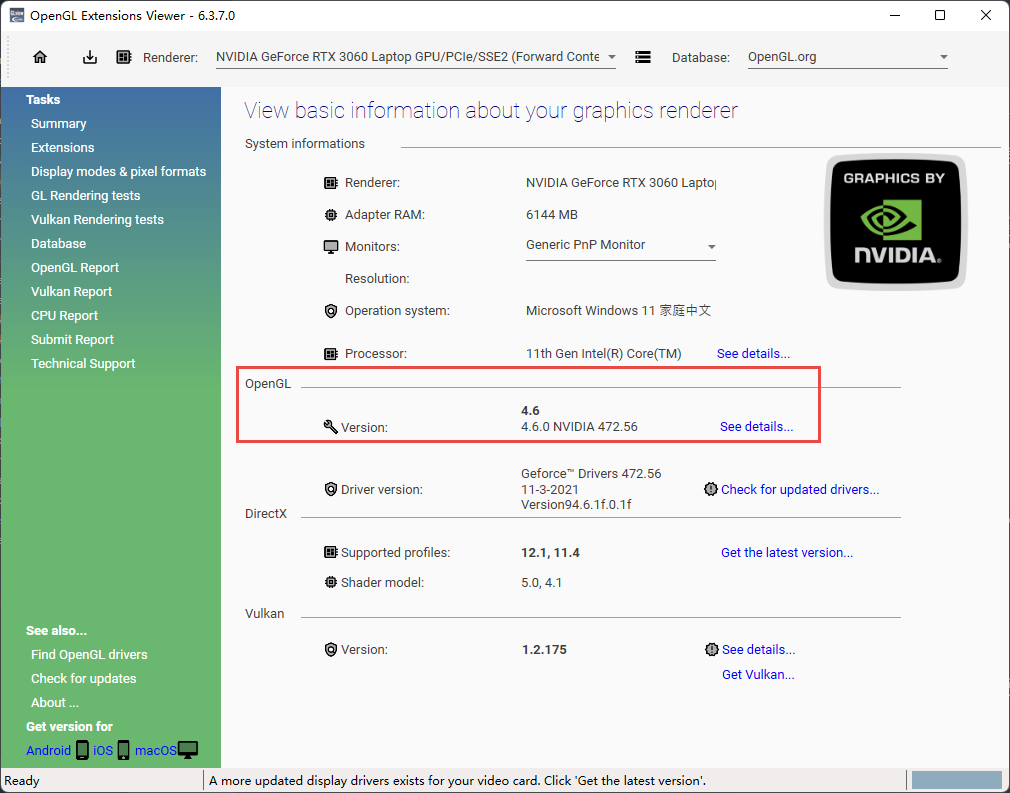
GPU¶
Se recomienda utilizar una tarjeta gráfica discreta NVIDIA1 para el escáner.
La tarjeta gráfica NVIDIA debe ser compatible con CUDA10.2 o superior.
Utilice el Panel de Control NVIDIA para obtener la versión CUDA con los siguientes pasos.
- Inicie el Panel de Control NVIDIA
- Vaya a Ayuda > Información del sistema > Componentes.
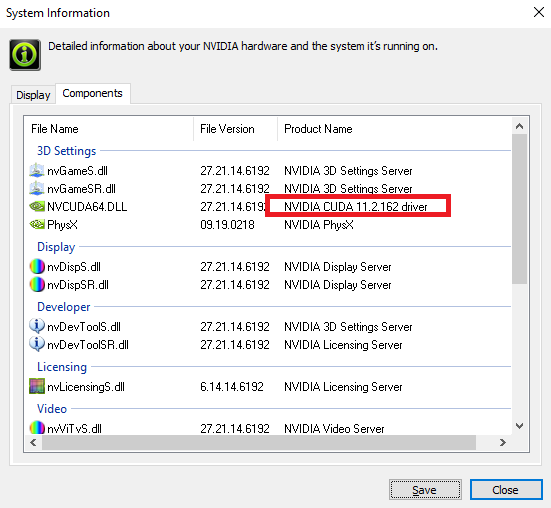
Utilice una tarjeta gráfica discreta en el escritorio
- Conecte su monitor al puerto de la tarjeta gráfica discreta en la parte trasera de tu ordenador, el sistema operativo utilizará la tarjeta gráfica discreta automáticamente.
Utilice una tarjeta gráfica discreta en el portátil
- Abra el Panel de Control NVIDIA en su portátil.
- En Configuración 3D > Administrar configuración 3D > Configuración global, seleccione Procesador NVIDIA de alto rendimiento y Aplicar.
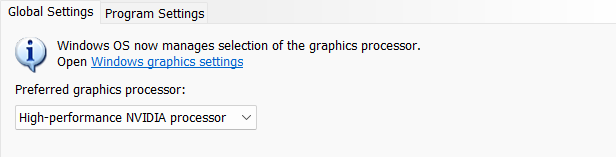
-
Utilizamos CUDA de NVIDIA para obtener una alta experiencia de escaneado. ↩